Heim >Software-Tutorial >Computer Software >So stellen Sie die Testzeit auf dem Yikao-Client ein - So stellen Sie die Testzeit auf dem Yikao-Client ein
So stellen Sie die Testzeit auf dem Yikao-Client ein - So stellen Sie die Testzeit auf dem Yikao-Client ein
- WBOYWBOYWBOYWBOYWBOYWBOYWBOYWBOYWBOYWBOYWBOYWBOYWBnach vorne
- 2024-03-05 09:38:021317Durchsuche
Viele Benutzer sind gerade mit dem Yikao-Client in Kontakt gekommen und wissen nicht genau, wie man die Testzeit auf dem Yikao-Client einstellt. Der Artikel in dieser Ausgabe beschreibt die Methode zum Einstellen der Testzeit auf dem Yikao-Client Werfen wir einen Blick unten.
Klicken Sie auf „Easy Test System“
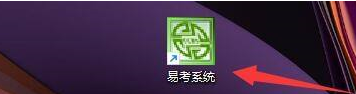
Klicken Sie im Fenster „Yikao System“ auf „Systemeinstellungen“.

Stellen Sie nach Abschluss des Tests die Testzeit ein, zum Beispiel: Stellen Sie die Zeit auf 120 Minuten ein

Klicken Sie auf „Systemeinstellungen für niedrige Lesewerte speichern“.

Das obige ist der detaillierte Inhalt vonSo stellen Sie die Testzeit auf dem Yikao-Client ein - So stellen Sie die Testzeit auf dem Yikao-Client ein. Für weitere Informationen folgen Sie bitte anderen verwandten Artikeln auf der PHP chinesischen Website!
In Verbindung stehende Artikel
Mehr sehen- So zeigen Sie versteckte Spiele auf Steam an
- Wie verwende ich geeignete Software, um DLL-Dateien auf einem Win10-Computer zu öffnen?
- So legen Sie das gespeicherte Kontokennwort fest und zeigen das gespeicherte Benutzerkontokennwort im 360-Browser an
- So markieren Sie mit CAD alle Maße mit einem Klick
- So brechen Sie den automatischen Randsprung des IE ab

